6 راه حل برتر اندروید که نام مخاطبین را برای تماس های ورودی نشان نمی دهد
با مجله هشت پیک با مقاله ی 6 راه حل برتر اندروید که نام مخاطبین را برای تماس های ورودی نشان نمی دهد همراه ما باشید
پس از اینکه مخاطبی را در تلفن خود ذخیره کردید، هر زمان که مخاطب تماس می گیرد، تلفن شما نام مخاطب را نشان می دهد. گاهی اوقات، شمارههایی را با نام مخاطب ذخیره میکنیم تا پاسخگویی به تماسها آسان شود یا خیر. اما اگر اندروید شما نمایش نام مخاطبین را در طول تماس های دریافتی متوقف کند و فقط شماره تلفن را نشان دهد، چه خواهید کرد ؟ این مقاله هشت پیک را پس حتما دنبال کنید

این ممکن است به دلایل مختلفی رخ دهد، از تنظیمات اشتباه گرفته تا داده های حافظه پنهان. در زیر، چند نکته مفید را فهرست کردهایم که باید گوشی اندرویدی شما را در حین تماسهای ورودی مانند قبل نشان دهد.
1. برنامه تلفن را برای نمایش اطلاعات تماس گیرنده پیکربندی کنید
یکی از رایجترین دلایلی که ممکن است اندروید شما نام مخاطبین را در طول تماسهای دریافتی نشان ندهد، این است که از نمایش اطلاعات تماسگیرنده توسط برنامه Phone جلوگیری کردهاید. از این رو، این اولین چیزی است که باید بررسی کنید.
مرحله 1: برنامه تلفن را باز کنید، روی نماد منوی سه نقطه عمودی در گوشه سمت راست بالا ضربه بزنید و تنظیمات را انتخاب کنید.




گام 2: کلید کنار نمایش اطلاعات تماس گیرنده را روشن کنید.


2. به برنامه تلفن اجازه دهید به مخاطبین شما دسترسی داشته باشد
مانند اکثر برنامه ها، برنامه Phone در اندروید شما نیز برای دسترسی به لیست مخاطبین شما به مجوز نیاز دارد. اگر قبلاً این مجوز را برای برنامه تلفن غیرمجاز کردهاید، Android شما در طول تماسهای ورودی به جای نام مخاطبین، شمارهها را نمایش میدهد.
برای اجازه دادن به برنامه تلفن برای دسترسی به مخاطبین شما:
مرحله 1: روی نماد برنامه تلفن به مدت طولانی فشار دهید و از منوی ایجاد شده روی نماد اطلاعات ضربه بزنید.


گام 2: در صفحه اطلاعات برنامه، مجوزها را انتخاب کنید.


مرحله 3: روی Contacts ضربه بزنید و از منوی زیر Allow را انتخاب کنید.




3. Contact Sync را فعال کنید
اگر Android شما هیچ مخاطبی را همگامسازی نمیکند، فعال کردن مجوز مخاطبین برای برنامه تلفن ممکن است کمک زیادی به شما نکند. در این صورت، ممکن است برای جستجوی مخاطبین در تلفن اندرویدی خود نیز با مشکل مواجه شوید. برای جلوگیری از این مشکلات، باید با استفاده از این مراحل، همگام سازی مخاطبین را در اندروید خود فعال کنید:
مرحله 1: برنامه تنظیمات را باز کنید و به پایین بروید تا روی Accounts and backup ضربه بزنید.


گام 2: روی Manage accounts ضربه بزنید و حساب google خود را از منوی زیر انتخاب کنید.




مرحله 3: روی همگام سازی حساب ضربه بزنید و کلید کنار مخاطبین را فعال کنید.




منتظر بمانید تا اندروید شما مخاطبین را همگام کند.
4. مخاطب مشکل ساز را حذف کرده و دوباره آن را اضافه کنید
آیا تلفن اندرویدی شما فقط نام مخاطب را برای شخص خاصی نشان نمی دهد؟ اگر چنین است، مخاطب را از تلفن خود حذف کرده و دوباره اضافه کنید. در اینجا نحوه انجام این کار آمده است.
مرحله 1: برنامه مخاطبین را باز کنید. مخاطب مشکل ساز را در لیست پیدا کنید و روی آن ضربه بزنید.


گام 2: روی نماد منوی سه نقطه عمودی در گوشه سمت راست بالا ضربه بزنید و از منوی به دست آمده Delete را انتخاب کنید.




مرحله 3: برای تایید روی انتقال به سطل زباله ضربه بزنید.


مرحله 4: به برنامه مخاطبین برگردید، روی نماد مثبت در گوشه سمت راست پایین ضربه بزنید و دوباره مخاطب خود را اضافه کنید. اگر شماره ای را با کد کشوری متفاوت از کد شما ذخیره می کنید، کد کشور مربوطه را نیز مشخص کنید.




پس از ذخیره مخاطب، بررسی کنید که آیا مشکل همچنان وجود دارد یا خیر.
5. Cache برنامه تلفن را پاک کنید
این یک راه حل ابتدایی است که می تواند به رفع مشکلات اکثر برنامه های اندروید شما از جمله برنامه تلفن کمک کند. اگر مشکل به دلیل وجود حافظه پنهان قدیمی یا قدیمی رخ می دهد، پاک کردن آن باید به رفع مشکل کمک کند. این روی گزارش تماس یا تنظیمات برنامه شما تأثیری نخواهد داشت.
برای پاک کردن کش برنامه تلفن در اندروید خود، از این مراحل استفاده کنید:
مرحله 1: روی نماد برنامه تلفن به مدت طولانی فشار دهید و روی نماد «i» از منوی ایجاد شده ضربه بزنید.


گام 2: به Storage بروید و روی گزینه Clear cache در گوشه سمت راست پایین ضربه بزنید.




6. برنامه تلفن را به روز کنید
اشکالات موجود در برنامه پیشفرض تلفن در اندروید شما نیز میتواند باعث ایجاد چنین ناهنجاریهایی شود. بنابراین، اگر هیچ کاری درست نشد، میتوانید بهعنوان آخرین راهحل، برنامه Phone را در اندروید خود بهروزرسانی کنید.
به فروشگاه Play بروید و برنامه تلفن را جستجو کنید. اگر نسخه جدیدتری در دسترس است، برای نصب روی دکمه Update ضربه بزنید. پس از آن، اندروید شما باید نام مخاطبین را برای تماس های دریافتی نمایش دهد.
وضوح در هر حلقه
مواجه شدن با مشکلات در طول تماس های دریافتی در اندروید شما می تواند ناراحت کننده باشد. نکات بالا به رفع مشکل آزاردهنده عدم نمایش نام مخاطبین در هنگام تماس های دریافتی اندروید کمک می کند. اگر با مشکل مشابهی در برنامه پیامهای Google مواجه شدید، میتوانید آن را نیز برطرف کنید.
امیدواریم از این مقاله 6 راه حل برتر اندروید که نام مخاطبین را برای تماس های ورودی نشان نمی دهد مجله هشت پیک نیز استفاده لازم را کرده باشید و در صورت تمایل آنرا با دوستان خود به اشتراک بگذارید و با امتیاز از قسمت پایین و درج نظرات باعث دلگرمی مجموعه مجله 8pic باشید
لینک کوتاه مقاله : https://5ia.ir/shuPwK
کوتاه کننده لینک
کد QR :


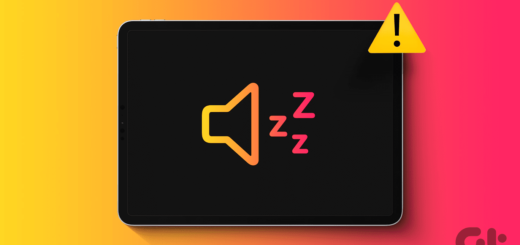
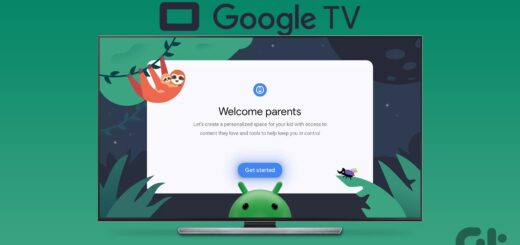



















آخرین دیدگاهها